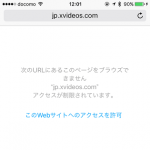< この記事をシェア >
iPhone・iPadの標準機能でWEBサイトの閲覧制限やアプリのインストール、エロ関連の再生など機能のフィルタリングを設定する方法まとめです。
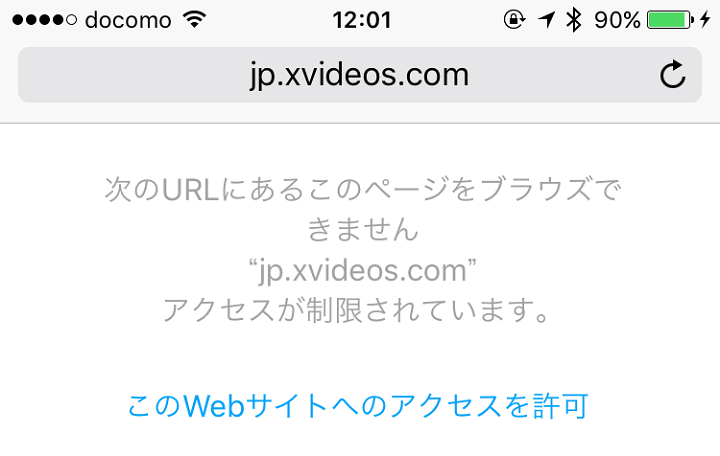
最近は、携帯キャリアやセキュリティメーカーなどがアクセス制限(フィルタリング)などのサービスを行っているのをよく見ます。
子供にスマホを持たす時にフィルタリングをかけておけば安心みたいですな。
ただ、こういったサービスは基本的に有料だったりします。
自分でやればある程度まで無料でできる
が、iOSの標準機能でも、インストールできるアプリの制限やSafariなどブラウザで開くことができるWEBサイトの制限、その他にムービーやブック、音楽といったところまで制限することができます。
もちろん無料です。
ストレートに言えば、子供とかにiPhoneを持たす時に、エロ系やグロ系がある程度ガードできるということになります。
ということでiOSの標準機能である『機能制限』を利用してエロ、グロ系のWEBサイト閲覧や機能のフィルタリング設定を行う方法を紹介します。
iPhoneの標準機能でWEBサイト閲覧や機能を制限する方法まとめ
アダルトサイトなどへアクセスできないようにするフィルタリング設定
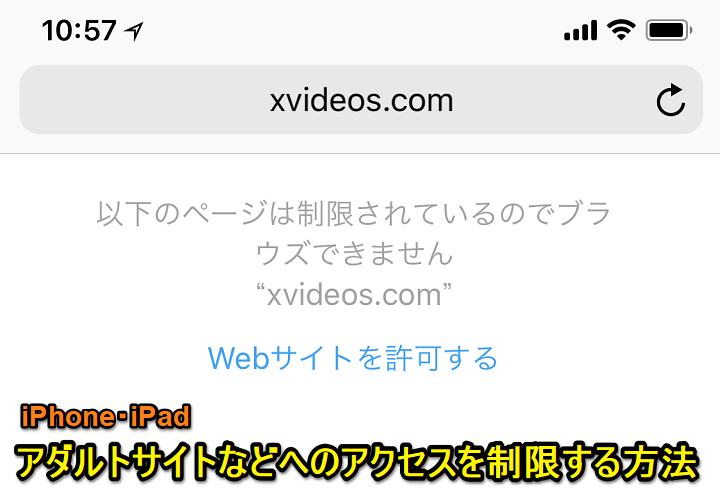
フィルタリングで一番メジャーなのはこのアダルトを含むサイトへのアクセス禁止、ではないでしょうか?
iOSの機能制限を利用することである程度自動で特定のサイトへのアクセスを遮断することができます。
またブラックリスト、ホワイトリストも自分でサイト毎に設定でき、けっこう優秀です。
エロ、グロなど特定のサイトへのアクセスを遮断する方法は↓の記事に細かくまとめているのでチェックしてみてください。
Safariで「Siriから提案されたWebサイト」にアダルト向けのサイトが表示される場合にも有効です。
動画やアプリなどWebアクセス以外の機能に制限を設定する方法
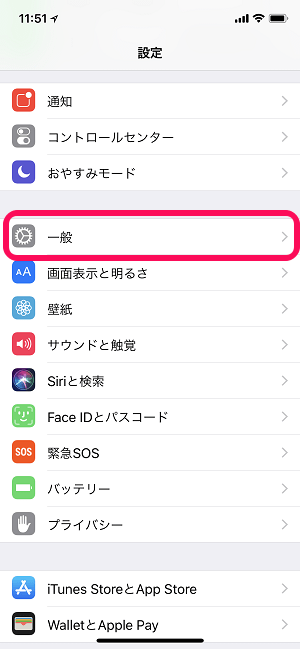
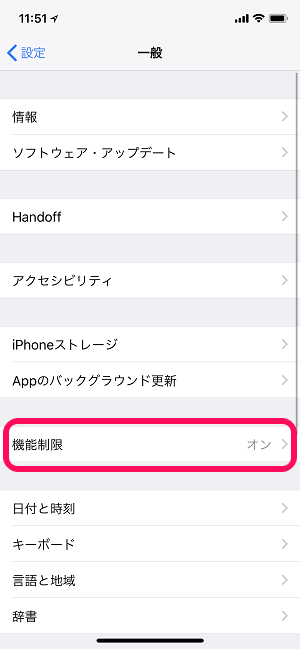
どの項目の制限もiOSの「機能制限」を利用します。
設定 > 一般 > 機能制限をタップします。
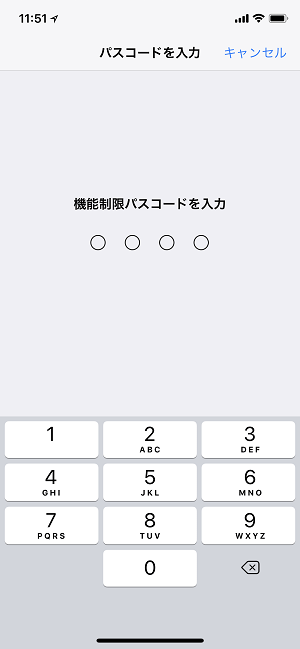
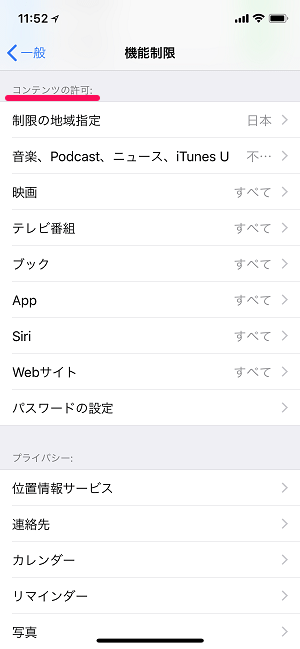
機能制限のパスワードを入力します。
※このパスワードが持たせている人にバレるとなんら意味ないのでご注意を。
設定画面が表示されたら「コンテンツの許可」の部分まで画面をスクロールします。
ここにある項目が制限をかけることができる内容です。
1つ1つ紹介します。
音楽、Podcast、ニュース、iTunes U
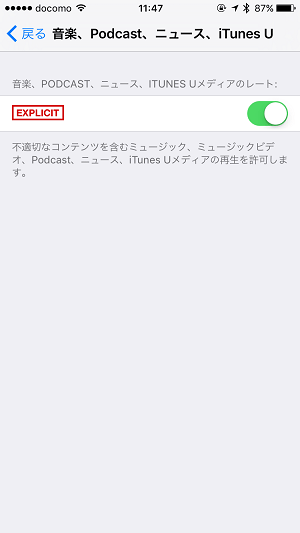
不適切なコンテンツを含む音楽やミュージックビデオ、Podcast、ニュース、iTunes Uの再生を制限する項目です。
ムービー
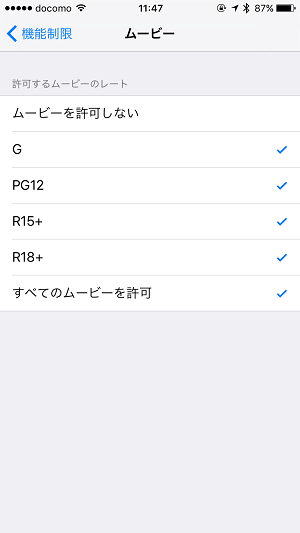
再生を許可するムービーのレートを制限する項目です。
・ムービーを許可しない
・G
・PG12
・R15+
・R18+
テレビ番組
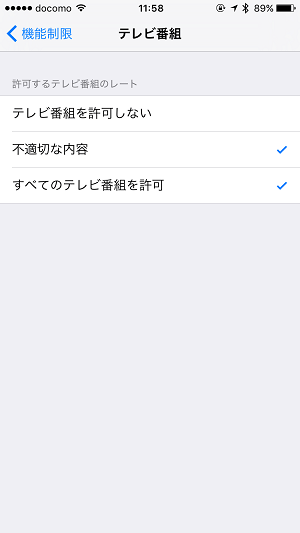
再生を許可するテレビ番組のレートを制限する項目です。
・テレビ番組を許可しない
・不適切な内容
ブック
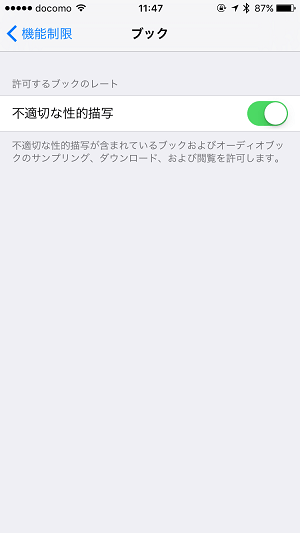
ブック、オーディオブック、ダウンロードおよび閲覧を制限する項目です。
・不適切な性的描写
App(アプリ)
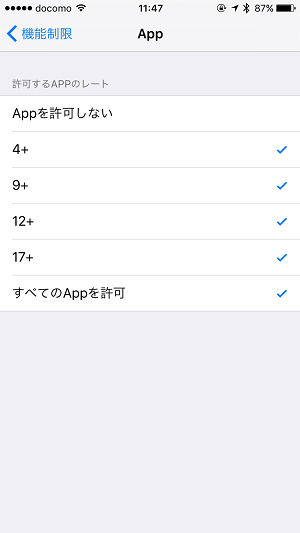
インストールするアプリのレートを制限する項目です。
・Appを許可しない
・4+
・9+
・12+
・17+
Siri
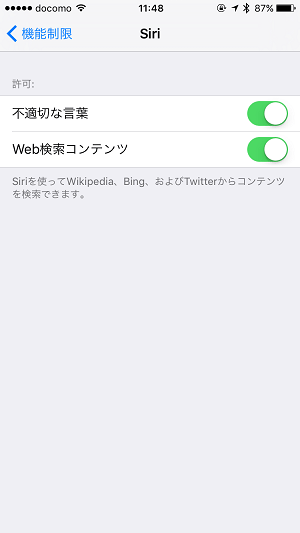
Siriを制限する項目です。
・不適切な言葉
・Web検索コンテンツ
とっても清純なSiriさんにすることもできますな。
このように別途サービスとして有料で行われているフィルタリングサービスなどに入らなくてもiPhone・iPadでは↑のようにある程度フィルタリングすることができます。
子供などにiPhoneを持たせてフィルタリングを設定する、という人は有料サービス前にまずは↑でやってみてはいかがでしょうか?
エロやグロなどアダルトコンテンツを含むサイトへのアクセスの遮断は↓の記事をチェックしてみてください。
< この記事をシェア >
\\どうかフォローをお願いします…//
この【子供に持たせる時などに】iPhone・iPadでWEBサイトの制限、アプリのインストール、動画視聴などフィルタリング(利用制限)を設定する方法まとめの最終更新日は2016年11月18日です。
記事の内容に変化やご指摘がありましたら問い合わせフォームまたはusedoorのTwitterまたはusedoorのFacebookページよりご連絡ください。